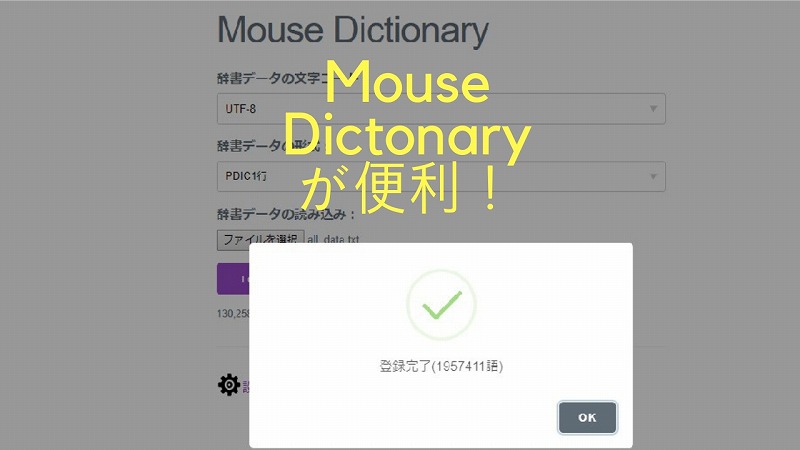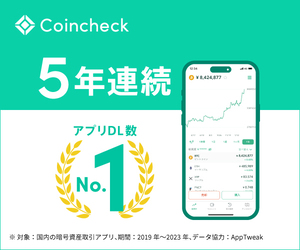Mouse Dictionaryの作者の方、便利なAddonを作ってくださりありがとうございます。
私の場合は、オンライン英会話のレッスンで、デイリーニュースアーティクルという英語のニュースの記事の教材を使用しての学習中に特に役立ちます。
レッスン中にニュースの記事を読んでいる時に、マウスの矢印を英単語の上に置くだけでリアルタイムで意味が表示され、検索する手間が省けますからです。
数年前までは、MouseoverDictionaryというFirefoxのAddonを使用していましたが、Firefoxの更新とともにそのAddonが使用できなくなってしまいました。
それ以降は、意味がわからない英単語を調べる場合は、毎回ネットで検索したり、PDIC(Personal Dictionary)を使用したりしていました。
レッスン中に意味がちょっと曖昧な英単語があっても、レッスンをスムーズに進行させるために、意味を調べるのをスルーしてしまうこともありました。
そのような中、MouseoverDictionaryと同じくらい高速で英単語を翻訳してくれる使いやすいAddonはないかなとずっと探し続けていました。
それが、たまたま、今日、最近作成されたGoogle ChromeだけではなくFirefox版も使えるというMouse DictionaryというAddonを発見致しました。
Mouse Dictionaryは、ブラウザ上で超高速で英単語の翻訳が可能です。
Mouse Dictionaryは、オンライン英会話のレッスンの使用だけではなくて、英語のニュースを読んだり、英語の文献を読んだり、ブラウザ上で英語を表示させて日本語に翻訳をする作業すべてに非常に役立つと思います。
さっそく以前MouseoverDictionaryで使用していたデータが使用できるかどうかを試してみました。
以前使用していたデータはPDICの1行でエンコードがUTF-8の英辞郎のデータだったのですが、データのロードを試してみましたら、使用することができました。
これで、これから英会話のレッスンで、いやそれだけではなく他の英語のページで単語の意味をほぼリアルタイムで調べることができるようになります。
マウスの矢印をブラウザに表示されている英単語の上に置くだけで意味がリアルタイムに専用のウィンドウに表示されますので、操作方法は本当に簡単です。
Mouse Dictionaryのページと辞書のページ
Mouse Dictionaryのページ
https://qiita.com/wtetsu/items/c43232c6c44918e977c9
辞書データは無料のものを利用できますが、その場合はejdic-handというパブリックドメインの英和辞書データを使用することができるようです。英辞郎のデータと比べると単語数が格段に少ないです。
有料ですが、単語数が大量にある英辞郎のデータを使用する場合はこちらから可能です。
英辞郎のデータには約2000000くらいの単語量がありますので、かなりの英単語をカバーできていると思います。
辞書の設定(ロード)方法

Google Chromeでの辞書の設定の方法は、ブラウザの右上のあたりにある本みたいなマーク(この行の上のマークです。)を右クリックして「オプション」を選択して、次の画面で「辞書データの文字コード」と「辞書データの形式」をセットして、辞書データの読み込みの「ファイルを選択」の箇所でローカルの辞書ファイルを選び、「LOAD」ボタンを押します。
FireFoxでの辞書の設定の方法は、ブラウザの右上のあたりにある本みたいなマークを右クリックして、「拡張機能を管理」を選択して、次の画面で「設定」を選択して、次の画面で「辞書データの文字コード」と「辞書データの形式」をセットして、辞書データの読み込みの「参照」の箇所でローカルの辞書ファイルを選び、「LOAD」ボタンを押します。
辞書データがすべてロードされますと以下のような「登録完了」のメッセージが表示されます。(これは、Google Chromeでの私の辞書でのロード完了の例です。)
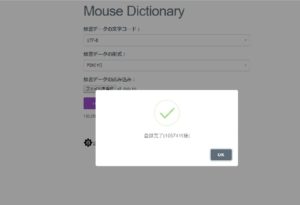
Mouse Dictionaryの使用方法
辞書を使用する時は、Google Chrome,FireFox両方とも、ブラウザの右上のMouse Dictionaryのマークをクリックすると、英単語の翻訳結果が表示されるウィンドウが現れます。
そしてブラウザ上に表示したページの英単語の上にマウスの矢印を置くと、リアルタイムでその単語の翻訳結果が表示されます。
翻訳結果表示ウィンドウの位置の移動は、翻訳結果表示ウィンドウ上部の灰色の部分にマウスの矢印を置いて、左クリックをしながら、マウスを移動させることでブラウザ内のどこにでも配置可能です。
Mouse Dictionaryを終了する場合は、もう一度Mouse Dictionaryのマークをクリックすると翻訳結果表示ウィンドウが消えて終了します。
大変便利です。
https://www.infobenry.com/free-lesson/